მავნე პროგრამა არის შემაშფოთებელი ან საშიში პროგრამა, რომელიც...

Kaspersky Anti-Virus საკმაოდ ღირსეული ინსტრუმენტია თქვენი კომპიუტერის უპატიებელი "სტუმრების" - ვირუსების, ტროას, ჯაშუშებისა და სხვა ბოროტი სულებისგან დასაცავად.
მაგრამ მასაც კი შეუძლია მოიწყინოს დრო, მოეჩვენოს ძალიან ძვირი, ნელი და ა.შ.
არ აქვს მნიშვნელობა, რატომ გადაწყვიტეთ კასპერსკის მიტოვება, სხვა რამ არის მნიშვნელოვანი - იმისათვის, რომ მომავალში არ იყოს თავის ტკივილი, თქვენ უნდა სწორად ამოიღოთ იგი სისტემიდან.
არასრულად ამოღებულ კასპერსკის ანტივირუსს შეუძლია:
განვიხილოთ კასპერის დეინსტალაციის სხვადასხვა გზების შესაძლებლობები, დადებითი და უარყოფითი მხარეები.
სტანდარტული მეთოდით ვგულისხმობთ წაშლას Kaspersky-ის საკუთარი დეინსტალატორის გამოყენებით.
Kaspersky Anti-Virus-ის კომპიუტერიდან ამოღების ეს ვარიანტი, სამწუხაროდ, სისტემაში უამრავ ნაგავს ტოვებს, რომელიც შემდეგ ხელით უნდა მოიხსნას.
და ნაგავი (პროგრამის ნარჩენები მყარ დისკზე და რეესტრში) შეიძლება გახდეს პრობლემების წყარო.
Kaspersky Uninstall Wizard-თან შედარებით, პროგრამების დეინსტალაციის სპეციალური აპლიკაციები ბევრად უფრო ეფექტურია კომპიუტერზე ამ ანტივირუსის კვალის განადგურებაში.
მათ აქვთ სისტემის ღრმა გაწმენდის ფუნქციონირება, რაც საშუალებას გაძლევთ იპოვოთ "დავიწყებული" ფაილები და არასაჭირო რეესტრის გასაღებები დისკზე. სწორედ ამას ვეძახით ნაგავს.
ამ კლასის მრავალი პროგრამაა, მათ შორის უფასოც. Მაგალითად:
განვიხილოთ ასეთი პროგრამული უზრუნველყოფის გამოყენების პრინციპი Revo Uninstaller-ის მაგალითზე. ეს ინსტრუმენტი მთლიანად წაშლის კასპერსკის.




თქვენ უნდა მიმართოთ ამ მეთოდს, რათა გაასუფთავოთ რეესტრში ჩარჩენილი ანტივირუსის ნარჩენები მისი ყველა ფაილის წაშლის შემდეგ. მაგალითად, როდესაც კასპერსკის შემდეგ სხვა პროდუქტის დაყენება შეუძლებელია. თუ დეინსტალერი არ არის, რჩება მხოლოდ საკუთარ ხელებსა და ცოდნაზე დაყრდნობა.
მაგრამ დაიმახსოვრეთ, რეესტრის ხელყოფამ შეიძლება სისტემა მოკლას. და თუ ვინდოუსი კარგად არ იცით, სჯობს სხვა გზა მოძებნოთ. დაწყებამდე არ დაგავიწყდეთ აღდგენის წერტილის შექმნა.
ასე რომ თქვენ შეგიძლიათ იპოვოთ, თუმცა არა ყველა, მაგრამ უწმინდური ნარჩენების მყარი ნაწილი. განსაკუთრებით მნიშვნელოვანია მთლიანად ამოიღოთ სერვისები, რომლებიც აკონტროლებენ დრაივერების მუშაობას - "kl1", "klflt", "KLIF", "klim5" და ა.შ., რომლებიც განლაგებულია HKLM\SYSTEM\CurrentControlSet\Services\ ფილიალში.

კასპერსკის პროდუქტების სრულად მოსაშორებლად, არსებობს სპეციალური ინსტრუმენტი - KAVRemover პროგრამა.
ის ასუფთავებს ყველაფერს, რაც რჩება სტანდარტული დეინსტალაციის შემდეგ, ლიცენზიის ინფორმაციის ჩათვლით.
KAVRemover-ის დაწყებამდე ჩატვირთეთ კომპიუტერი უსაფრთხო რეჟიმში.
AV Uninstall Tools Pack არის უფასო ინსტრუმენტების ნაკრები სხვადასხვა დეველოპერებისგან ანტივირუსული პროდუქტების დეინსტალაციისთვის. მათ შორის Kaspersky Labs.
ეს მოიცავს KAVRemover-ს და პაროლების გადატვირთვის პაკეტს „პაროლის აღდგენა“.
კომპლექტი მოხერხებულად მოეჩვენება იმ მომხმარებლებს, რომლებსაც ჯერ არ გადაუწყვეტიათ ანტივირუსის არჩევა და ცდილობენ ერთი ან მეორე.
AV Uninstall Tools Pack-ის გამოყენებამდე უნდა წაშალოთ ანტივირუსული პროდუქტი.

საკმარისზე მეტი გზა არსებობს ანტივირუსული პროდუქტების მოსაშორებლად, არა?
გამოუცდელ მომხმარებლებს ურჩევნიათ გამოიყენონ ავტომატური გადაწყვეტილებები - როგორიცაა კომპლექსური დეინსტალატორები ან KAVRemover, და მათ, ვინც დამაჯერებლად იცის ვინდოუსი, შეუძლია ხელი ჩადოს რეესტრში.
ბოლოს და ბოლოს, თქვენ იცით, რას რისკავთ და მზად ხართ აიღოთ პასუხისმგებლობა შედეგებზე? თუ არა, ყოველთვის შეგიძლიათ ჰკითხოთ უფრო გამოცდილ მომხმარებელს.
Windows კომპიუტერის დაცვა სისტემის ნორმალური ფუნქციონირების ერთ-ერთი საფუძველია. ამის გათვალისწინებით, მომხმარებელთა უმეტესობას ურჩევნია გამოიყენოს ერთ-ერთი ყველაზე საიმედო ანტივირუსული პროგრამა - შემუშავებული Kaspersky Lab-ის მიერ. კომპიუტერის დაცვის მაქსიმალური ხარისხით უზრუნველყოფასთან ერთად, რაც გამოიხატება სისტემის რესურსების მნიშვნელოვანი მოხმარებით, კასპერსკი Windows 7-ის მომხმარებლებს უამრავ პრობლემას უქმნის, როდესაც საჭიროა მისი ამოღება. ყველაზე ხშირად ეს ხდება მაშინ, როდესაც პროგრამის უფასო გამოყენების საცდელი პერიოდი იწურება ან მისი ჭირვეულობის გამო. როგორც არ უნდა იყოს, მოდით განვიხილოთ რა უნდა გავაკეთოთ, თუ კასპერსკის ანტივირუსის ამოღება შეუძლებელია Windows 7-ის სტანდარტული ხელსაწყოების და ჩაშენებული დეინსტალატორის გამოყენებით.
თუ გადაწყვეტთ ანტივირუსული პროგრამის ამოღებას თქვენი კომპიუტერიდან, მიჰყევით ქვემოთ მოცემულ ნაბიჯებს.
თუ მისი ელემენტები ნაჩვენებია კატეგორიების სახით, ჩვენ ვპოულობთ და გავუშვით "პროგრამის დეინსტალაცია" აპლეტი.


ყურადღება! აპლიკაციის დეინსტალაციისა და Windows 7-ის გადატვირთვის შემდეგ აუცილებლად დააინსტალირეთ თქვენთვის უფრო მისაღები ანტივირუსი, რადგან ასეთი პროგრამის გარეშე კომპიუტერის დაცვის ხარისხი საგრძნობლად იკლებს.




აპლიკაცია შემუშავებულია Kaspersky Anti-Virus-ის შემქმნელების მიერ სპეციალურად ანტივირუსის ნებისმიერი ვერსიის მოსაშორებლად, თუ არსებობს პრობლემები მისი დეინსტალაციის კლასიკური გზით (ზემოთ განხილული).

captcha-ს შეყვანა შექმნილია სპეციალურად იმისთვის, რომ თავიდან აიცილოს მავნე აპლიკაციები ან სკრიპტები ანტივირუსული პროგრამის ავტომატურად წაშლისგან.


დეველოპერები საშუალებას გაძლევთ დაიცვათ Kaspersky Anti-Virus-ის პარამეტრები და ძირითადი ფუნქციები პაროლით. დაცვის სიაში ასევე შედის წვდომა პროდუქტში ჩაშენებულ დეინსტალერზე.

პაროლის გარეშე, თქვენ არ შეგიძლიათ:
თუ არ გახსოვთ რომელი პაროლი დაყენებულია, მაშინ პირდაპირ დაუკავშირდით კასპერსკის ლაბორატორიაში მომუშავე სპეციალისტებს, წინააღმდეგ შემთხვევაში პრობლემის გადაჭრა შეუძლებელია.
(ეწვია 5 311 ჯერ, 1 ვიზიტი დღეს)
არავინ იჩხუბებს განცხადებას, რომ ანტივირუსულ პროგრამას აქვს უკიდურესად სასარგებლო და აუცილებელი ფუნქციონირება, რომელიც შექმნილია ოპერაციული სისტემის დასაცავად მესამე მხარის არაავტორიზებული ჩარევისგან, რითაც იცავს მნიშვნელოვან და კონფიდენციალურ ინფორმაციას.
ასეთი დაცვის უზრუნველსაყოფად, ამ კატეგორიის წარმომადგენლებმა ოპერაციულ სისტემაში შეიტანეს უამრავ სხვადასხვა ხელსაწყო, ჩანაწერი, გასაღებები, რომლებიც დაუღალავად აკონტროლებენ Windows-ის, პროცესების და სხვა პროგრამული უზრუნველყოფის აქტივობას.
ფუნქციონირების ეს მახასიათებელი იწვევს იმ ფაქტს, რომ პროგრამის რეგულარული ამოღება შეიძლება უბრალოდ არ იყოს საკმარისი, რადგან ძირითადი დირექტორიებისა და ფაილების გარდა, ზემოაღნიშნული „ანტივირუსული კვალი“ „მიმოფანტულია“ Windows-ში. ეს აუცილებელია ლიცენზიის აღსადგენად, მომხმარებლის პარამეტრების შესანახად და, რა თქმა უნდა, გარკვეული სარეკლამო მიზნებისთვის. მაგრამ ამ ნარჩენმა კვალმა შეიძლება გამოიწვიოს ის ფაქტი, რომ სხვა ანტივირუსების დაყენებისას, მათი სრული ფუნქციონირება დაიბლოკება იმავე „ფესვებით“ ადრე გამოყენებული პროდუქტიდან.
და ამ ზემოქმედების განეიტრალების მიზნით, საჭიროა Windows ოპერაციული სისტემის უფრო საფუძვლიანი „გაწმენდა“. და ეს არის ზუსტად ის, რასაც ეს სტატია ეხება.
ასე რომ, ამ თემაში სამიზნე ანტივირუსული პროგრამაა მსოფლიოში ცნობილი კასპერსკის ლაბორატორიის პროდუქტები.
საშინაო დეველოპერის ანტივირუსები გამოიყენება მთელ მსოფლიოში და დიდი ხანია აღიარებულია, როგორც ერთ-ერთი საუკეთესო მათ კატეგორიაში და მომხმარებლის ინტერესი (მათ შორის, მსოფლიოს უმსხვილესი კომპანიების მიერ გამოვლენილი ინტერესი) არ იკლებს თუნდაც ასეთ რთულ პოლიტიკურ ვითარებაში და ყველა კრიტიკა „პარანოიდულ“ თვალთვალთან დაკავშირებით, რაზეც დასავლეთში მოსწონთ საუბარი.
Kaspersky-ის ასეთი პოპულარობა განპირობებულია კომპიუტერის მაღალი ხარისხის ყოვლისმომცველი დაცვით. ეს საკმაოდ ლოგიკურად მივყავართ იმ ფაქტს, რომ მათი პროდუქტების დაყენებისას ოპერაციულ სისტემაში შემოდის მრავალი ინსტრუმენტი, რომელიც განაგრძობს ფუნქციონირებას პროგრამის რეგულარული მოხსნის შემდეგაც.
ამასთან დაკავშირებით, სრული დეინსტალაციისთვის, ცოტა მეტი ძალისხმევა დასჭირდება, ვიდრე ჩვეულებრივი პროგრამებისთვის. მაგრამ ზედმეტი არ იქნება გავიხსენოთ, რომ თქვენი კომპიუტერის დაუცველი დატოვების გადაწყვეტილებით, ვირუსის პროგრამული უზრუნველყოფის მოქმედების შედეგად გამოწვეული ყველა შესაძლო უარყოფითი შედეგი თქვენ მიერ უნდა გადაწყვიტოთ. ამიტომ, არ უნდა დატოვოთ Windows დიდი ხნის განმავლობაში დაცვის გარეშე.
იმისდა მიუხედავად, რომ სხვადასხვა კითხვა-პასუხის საიტებზე, ზოგიერთი მომხმარებელი, საკითხის საეჭვო გაგებით, გვთავაზობს უბრალოდ პროგრამის საქაღალდის წაშლას Program Files დირექტორიადან, ეს მკაცრად აკრძალულია! ამ ქმედების შედეგები შეიძლება იყოს საზიანო ოპერაციული სისტემის შემდგომი ფუნქციონირებისთვის. არის სხვა საშუალებებიც და სწორედ მათზე იქნება განხილული.
დასაწყებად, დააწკაპუნეთ ანტივირუსის ხატულაზე დავალების პანელზე და დააწკაპუნეთ "გასვლა", დაადასტურეთ თქვენი გადაწყვეტილება დადასტურების ფანჯარაში ღილაკზე "YES" დაწკაპუნებით.
გახსენით Start მენიუ და გააკეთეთ შემდეგი (Windows 10):
ამ ეტაპზე, როგორც წესი, ბევრი მომხმარებელი ჩერდება და თუ არსებობს სურვილი, შეინარჩუნოს ლიცენზია დამატებითი პრობლემების გარეშე, ამ გადაწყვეტილებას შეიძლება ეწოდოს სწორი.
უნდა გვესმოდეს, რომ კასპერსკის ყველა ნარჩენი კვალის სრული მოცილება გამოიწვევს იმ ფაქტს, რომ ოპერაციულ სისტემას არ ექნება მონაცემები თქვენი ლიცენზიის შესახებ (რა თქმა უნდა, ასეთის არსებობის შემთხვევაში) და როდესაც ხელახლა დააინსტალირებთ, მოგიწევთ ლიცენზიის შეყვანა. კოდი.
და მისი ხელმისაწვდომობა უკვე დამოკიდებული იქნება შეძენის მეთოდზე. ამიტომ, ღირს დარწმუნდეთ, რომ ყველა მოქმედება, რომელიც ქვემოთ იქნება აღწერილი, არ გამოიწვევს ახალ პრობლემებს.
ეწვიეთ დეველოპერის ოფიციალურ ვებსაიტს - https://support.kaspersky.ru/common/uninstall/1464 და ჩამოტვირთეთ პროგრამა სახელწოდებით "kavremover".
აქ შეგიძლიათ კიდევ ერთხელ წაიკითხოთ ინფორმაცია ლიცენზიის მონაცემების შესაძლო დაკარგვის შესახებ.
ამ პროგრამასთან მუშაობა არ განსხვავდება მისი სირთულით, თქვენ მხოლოდ შემდეგი უნდა გააკეთოთ:
დასრულების შემდეგ, პროგრამა აჩვენებს ინფორმაციას, რომ წაშლა წარმატებით დასრულდა და მიუთითებს კომპიუტერის გადატვირთვის აუცილებლობაზე.
ზემოაღნიშნული ინფორმაცია წარმოადგენს კასპერსკის წაშლის ოფიციალურ და უფლებამოსილ ვარიანტებს, მაგრამ მესამე მხარის პროგრამული უზრუნველყოფის გამოყენება ასევე შეიძლება ამ პრობლემის მოსაგვარებლად.
დიდი ხნის განმავლობაში და საუკეთესო მხრიდან, დაამტკიცა პატარა პროგრამა სახელწოდებით "UninstallTool", რომელიც ხელმისაწვდომია დეველოპერული კომპანიის ოფიციალურ ვებსაიტზე - https://www.crystalidea.com/ru/uninstall-tool. .
ეს დეინსტალერი გთავაზობთ საკმაოდ მძლავრ ფუნქციონირებას სხვადასხვა სახის პროგრამების წასაშლელად, დროებითი ფაილების გასასუფთავებლად, აპლიკაციების მიერ დატოვებული რეესტრის ჩანაწერების წასაშლელად და ასევე საშუალებას იძლევა სიღრმისეული ავტომატური გაშვების პარამეტრები.
გარდა ამისა, ეს პროგრამა კარგი დამხმარე იქნება მათთვის, ვისაც სურს "გაასუფთავოს" წინასწარ დაინსტალირებული Windows პროგრამული უზრუნველყოფა, რომლის ამოღებაც შეუძლებელია ჩვეულებრივი საშუალებებით.
"UninstallTool"-ს აქვს სრული ლოკალიზაცია და ინტერფეისი შედგება მხოლოდ რამდენიმე ძირითადი და დამატებითი ჩანართი. ამ სტატიის ფარგლებში განსაკუთრებით საინტერესოა ჩანართი "Uninstaller":
"UninstallTool" არის უდავოდ სასარგებლო პროგრამა, რომელიც ამართლებს მასზე დაკისრებულ მოლოდინებს. ხოლო უფასო 30-დღიანი პერიოდის არსებობა პლიუსებს მატებს „საერთო ყულაბას“.
Kaspersky Anti-Virus-ის წყალობით, მომხმარებელი არა მხოლოდ იცავს თავის პერსონალურ კომპიუტერს ვირუსებისგან, არამედ ხვდება უამრავ პრობლემას, რომელიც ჩვეულებრივ ასოცირდება ანტივირუსული სისტემის ხელახლა ინსტალაციის სურვილთან ან ოპერაციული სისტემის ნელ მუშაობასთან.
ვთქვათ, თქვენ უნდა გაასუფთაოთ თქვენი კომპიუტერი ანტივირუსისგან, რათა დააინსტალიროთ ვირუსებისგან დამცავი ალტერნატიული პროგრამა. აპლიკაციის პრიმიტიული ამოღება საკმარისი არ არის, რადგან ამის შესახებ ინფორმაცია რეგისტრირებულია ოპერაციული სისტემის რეესტრში და ეს არ აძლევს საშუალებას ახალ ანტივირუსს ეფექტურად იმუშაოს. ძალიან მნიშვნელოვანია იცოდეთ როგორ სწორად წაშალოთ აპლიკაცია თქვენი კომპიუტერიდან.
Kaspersky Anti-Virus დაინსტალირებულია არა მხოლოდ პროგრამის ფაილების დირექტორიაში, არამედ მის ფესვებსაც უფრო ღრმად ატარებს, ამიტომ, როგორც წესი, მისი მოშორება არც ისე ადვილია.
ეს ინფორმაცია ასევე შეიძლება სასარგებლო იყოს არა მხოლოდ ანტივირუსული ხელსაწყოების, არამედ ნებისმიერი სხვა აპლიკაციის წაშლის შემთხვევებისთვის, რომლის შესახებ ინფორმაცია წერია ოპერაციული სისტემის რეესტრში.
ზოგადად, ანტივირუსის დეინსტალაციის პროცედურა საკმაოდ ტრივიალურია. თუმცა, თუ რამე არასწორედ მიდის, მაშინ პროგრამების დეინსტალაციის სპეციალიზებული პროგრამა დაგეხმარებათ.
კასპერსკის ანტივირუსის მოსაშორებლად რამდენიმე მეთოდი არსებობს:

ამოცანის გადასაჭრელად ინსტალაციის ოსტატის გამოყენებით, თქვენ უნდა დაიცვან შემდეგი ინსტრუქციები:

კომპიუტერის სრულად გასასუფთავებლად პროგრამის მიერ გამოყენებული ყველა ინფორმაციისგან, თქვენ უნდა აირჩიოთ ვარიანტი "პროგრამის მთლიანად ამოღება".

თუ ძველი მოდიფიკაციის დეინსტალაციასა და ანტივირუსის ახალი ვერსიის დაყენებას შორის პერიოდი საკმაოდ დიდია, მაშინ არ არის მიზანშეწონილი აპლიკაციის წინა ინსტალაციისგან დარჩენილი iSwift ბაზის გამოყენება.
ლაბორატორიის პროდუქტების დეინსტალაციისას - ამ პროგრამული უზრუნველყოფის შემქმნელი Windows-ის სტანდარტული ხელსაწყოების გამოყენებით, შეიძლება მოხდეს შეცდომები, რის შედეგადაც აპლიკაცია მთლიანად არ იქნება დეინსტალირებული.
ადრე განიხილებოდა დეინსტალაციის "ოფიციალური" მეთოდები, მაგრამ არის სიტუაციები, როდესაც რეგულარული მეთოდები ვერ დაეხმარება. ასეთ სიტუაციაში აზრი აქვს სპეციალიზებული კომუნალური საშუალებების გამოყენებას აპლიკაციების მოსაშორებლად.
Kaspersky Anti-Virus თქვენი კომპიუტერიდან სრულად მოსაშორებლად, შეგიძლიათ გამოიყენოთ Kavremover პროგრამა. პროგრამა შექმნილია კასპერსკის ლაბორატორიის პროგრამული პროდუქტების უმეტესობის დეინსტალაციისთვის.

თქვენი კომპიუტერის ანტივირუსისგან სრულად გასაწმენდად, თქვენ უნდა გააკეთოთ შემდეგი:




აღსანიშნავია, რომ აღწერილი პროგრამა ასევე წაშლის ლიცენზიის ყველა მონაცემს მეხსიერებიდან. ამიტომ, აპლიკაციის ხელახლა ინსტალაციისას მოგიწევთ ხელახლა შეიყვანოთ ლიცენზიის გასაღები.
Crystalidea Uninstall Tool არის ძლიერი და საიმედო პროგრამული უზრუნველყოფის დეინსტალაციის ინსტრუმენტი, რომელიც აუმჯობესებს სამუშაო სადგურის მუშაობას. ამ პროგრამის საშუალებით შეგიძლიათ კომფორტულად, სწრაფად და უსაფრთხოდ წაშალოთ არასაჭირო აპლიკაციები და სისტემის კომპონენტები Windows-დან.
შეგიძლიათ ჩამოტვირთოთ პროგრამის რუსული ვერსია დეველოპერის CrystalIdea Software Inc-ის ოფიციალური ვებ-გვერდიდან.
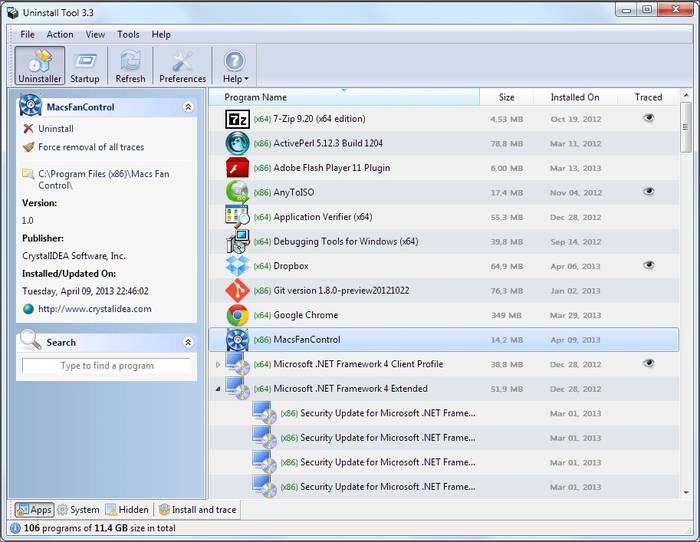
Uninstall Tool შეიძლება გამოყენებულ იქნას შემდეგი მიზნებისთვის:
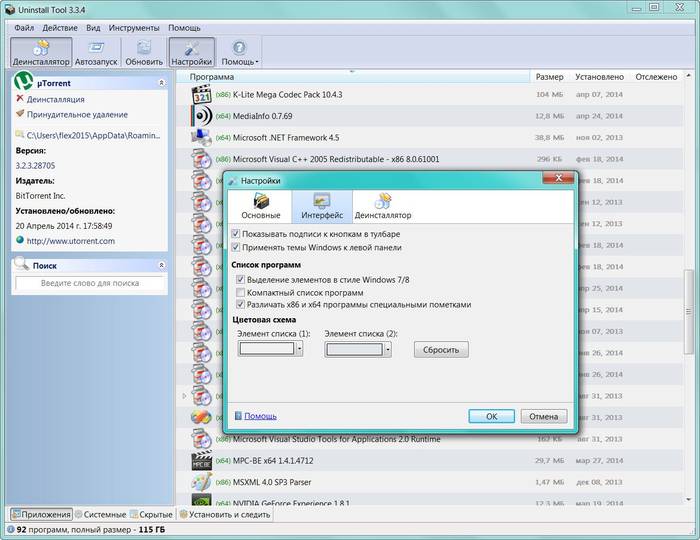
ამრიგად, თუ Windows-ის სტანდარტულმა ინსტრუმენტებმა არ გადაჭრეს კომპიუტერიდან ანტივირუსის სრულად ამოღების პრობლემა, მაშინ ასეთი კომუნალური საშუალებების დახმარებით პრობლემის მოგვარება არ არის რთული. Uninstall Tool არის საუკეთესო ალტერნატივა სტანდარტული ხელსაწყოებისთვის Windows ოპერაციული სისტემიდან აპლიკაციების დეინსტალაციისთვის.
არ არის იშვიათი, როდესაც ანტივირუსი დაცულია პაროლით, რათა შეზღუდოს წვდომა აპლიკაციის პარამეტრების პარამეტრებზე. ამ შემთხვევაში, მისი დეინსტალაციისას, თქვენ უნდა შეიყვანოთ პაროლი.
თუ პაროლი დაიკარგა, მაშინ შეუძლებელი ხდება პროგრამული უზრუნველყოფის გარკვეული მოქმედებები თქვენი კომპიუტერის ვირუსებისგან დასაცავად, კერძოდ:
